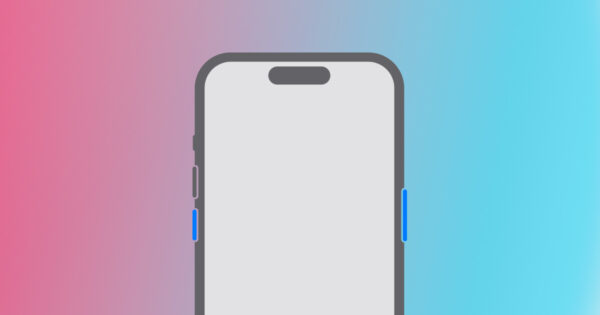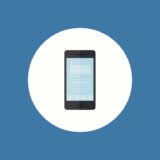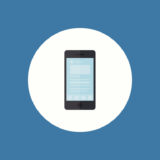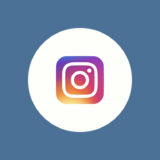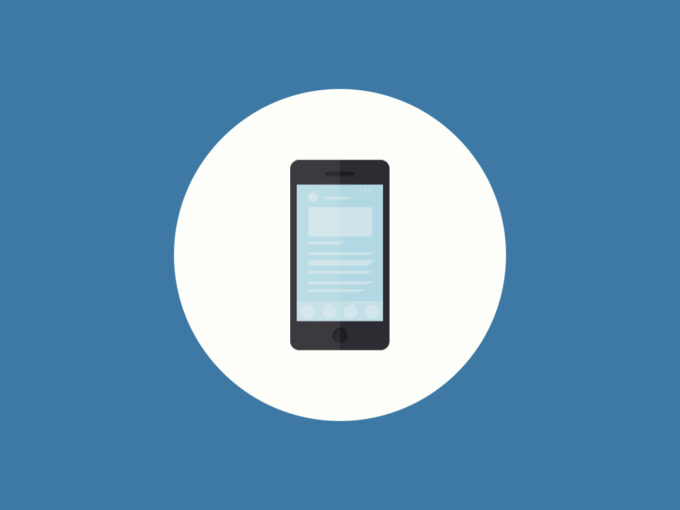
iPhoneのホーム画面に表示される時計(時刻)が、いつもよりも薄く見える現象に遭遇したことはないでしょうか。
この記事ではiPhoneのホーム画面の時刻表示が薄く見える場合の対処法を解説します。
iPhoneで時計(時刻)が薄く見える
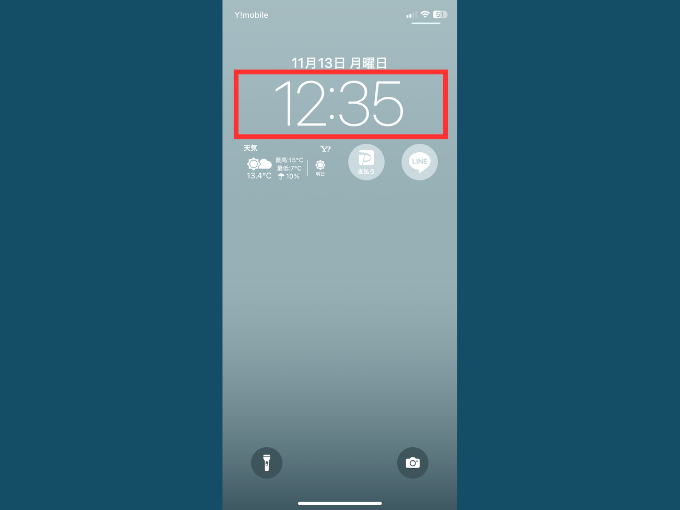
iOSのアップデートにより、自由度の高いカスタマイズができるようになったiPhoneのホーム画面。それでも、時計(時刻表示)をメインに配置している方は多いのではないでしょうか。
この「時刻表示」がいつもより薄く見える場合の対処法を2つ紹介します。
時刻表示が薄く見える場合の対処法
この記事では下記2つの対処法を紹介します。基本的には 1 iPhoneを再起動する で解決すると思われますが、根本的な見え方(フォントや色など)を改善したい場合は、2 の対処法をお試しください。
- iPhoneを再起動する
- 設定 > 壁紙 から設定を変える
iPhoneを再起動する
定番ですが、最も効果のある対処法です。インターネット上でも「再起動で治った」との声が多く見られました。
iPhoneX 以降の端末をお使いの場合は、サイドボタン(電源ボタン)と片方の音量ボタンを長押しの上、電源オフスライダを動かすことで再起動できます。
壁紙の設定を変える
そもそも時刻表示が見にくい場合は、色やフォントを変えることでいくらか改善する可能性があります。
1 設定アプリ内の壁紙を開く
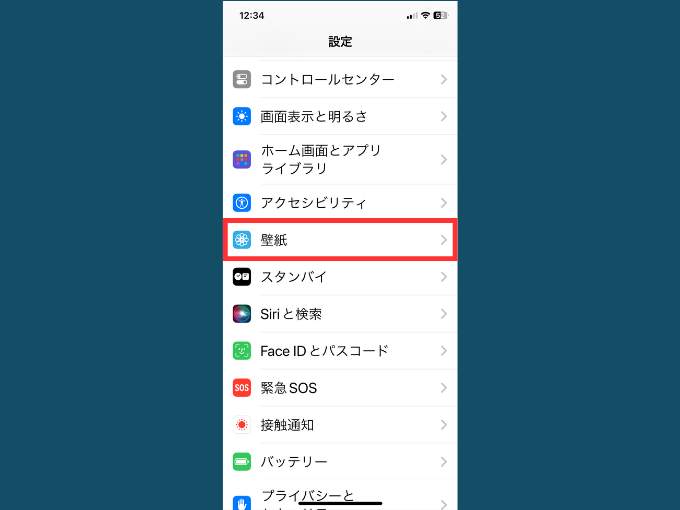
設定アプリ内の「壁紙」を開きます。
2 現在の壁紙をカスタマイズ
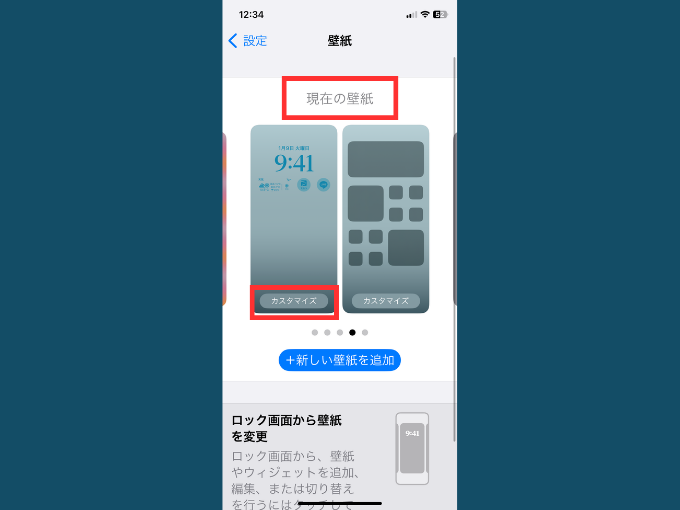
「現在の壁紙」を選択した状態で、カスタマイズボタンをタップします。
3 時刻表示の見た目を変更する

壁紙の現在時刻の部分をタップして…。
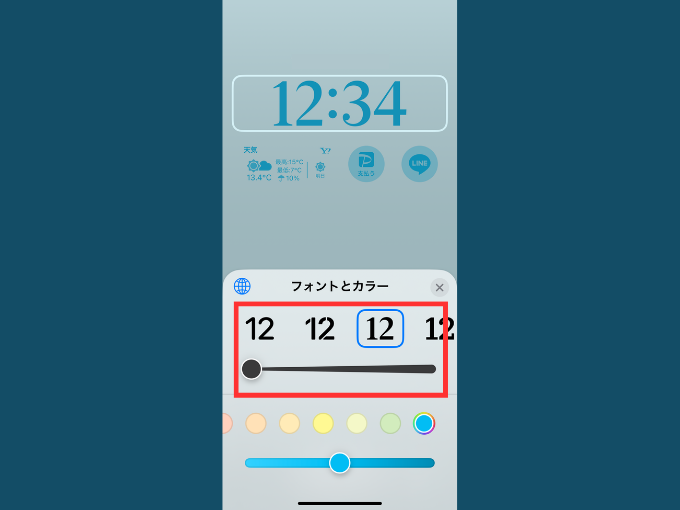
「フォントとカラー」メニューから、より見やすいフォント・色を選択します。
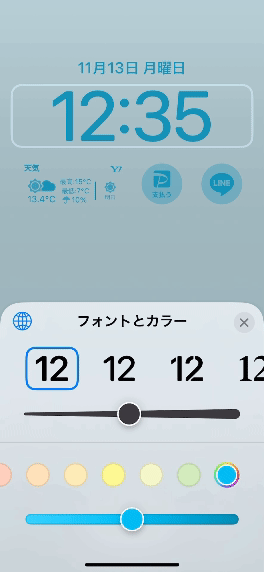
中央のスライダーを左右に動かすことで、文字の太さを変えることもできます。より見やすい表示が良いのであれば、スライダーを右に動かしましょう。
合わせて読みたい